Volete sapere qual è il modo più semplice per visualizzare un carosello di feed di Twitter su WordPress?
Con un carosello di foto o video su Twitter, potete rendere il vostro sito web più coinvolgente per i visitatori e incoraggiare le vendite.
Ma se non si è esperti di tecnologia, può essere difficile personalizzare il codice di Twitter e mostrare il proprio feed in un layout a carosello.
Vi mostreremo quindi il modo più semplice per incorporare un carosello di feed di Twitter sul vostro sito web, senza bisogno di codifica!
In questo articolo:
Metodi per incorporare il carosello di feed di Twitter
Per mostrare il feed di Twitter in un layout a scorrimento, avete 2 opzioni da scegliere:
- Manuale: Utilizzare la piattaforma di Twitter per generare un codice embed. Quindi, modificate il codice per personalizzare il vostro feed di Twitter in un layout a carosello. In alternativa, potete assumere uno sviluppatore costoso che lo faccia per voi.
- Automatico: Utilizzate un plugin per WordPress che si connetta all'API di Twitter. Quindi, collegate il vostro account Twitter al plugin e incorporate la vostra timeline di Twitter in un layout a carosello con pochi clic.
Il primo metodo è piuttosto complicato, dato che dovrete andare avanti e indietro tra diversi siti web e gestire una serie di codici embed.
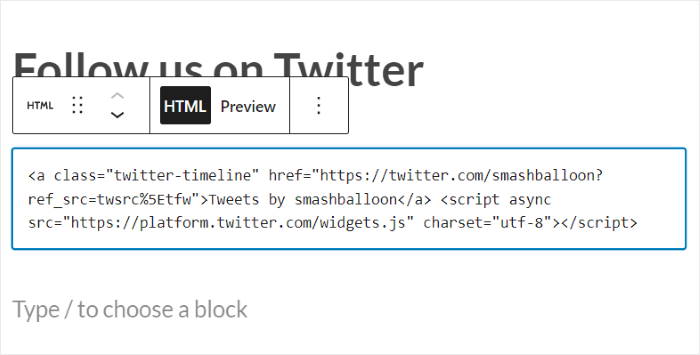
Quindi, può essere piuttosto complicato visualizzare i vostri tweet in un layout di presentazione se non avete conoscenze di codifica.
Inoltre, se si utilizza il metodo manuale, sono necessarie competenze tecniche avanzate e conoscenze di HTML, CSS, PHP, JavaScript o altri linguaggi di codifica per personalizzare il design del feed di Twitter.
Inoltre, se accidentalmente si rompe il sito web a causa della confusione del processo, non si ha a disposizione un team di assistenza dedicato per aiutarlo.
Il modo più semplice per aggiungere un carosello di Twitter
Con l'aiuto di un plugin di prim'ordine come Twitter Feed Pro, è possibile creare facilmente feed Twitter personalizzabili e visualizzarli sul proprio sito senza richiedere alcun intervento tecnico.
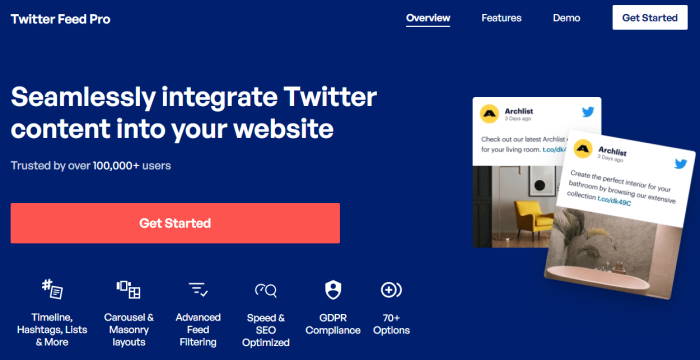
Infatti, il plugin è così facile da usare che anche i neofiti di WordPress possono impostare e mostrare il loro feed Twitter con pochi clic.
Oltre a essere facile da usare, è dotato di numerose funzioni:
- Il plugin è anche velocissimo, quindi non rallenta il vostro sito web. E questo significa una migliore SEO per il vostro sito.
- Per risparmiare tempo, Twitter Feed Pro si presenta in modo eccellente fin dall'inizio e si adatta automaticamente al vostro branding.
- Poiché il plugin funziona perfettamente con i principali plugin come WooCommerce, è possibile mostrare recensioni positive su Twitter insieme a call-to-action sulle pagine dei prodotti per incrementare le vendite.
- Per un maggiore controllo sul design, è disponibile un editor di feed live, che consente di creare il proprio feed di Twitter con facilità, senza bisogno di codifica.
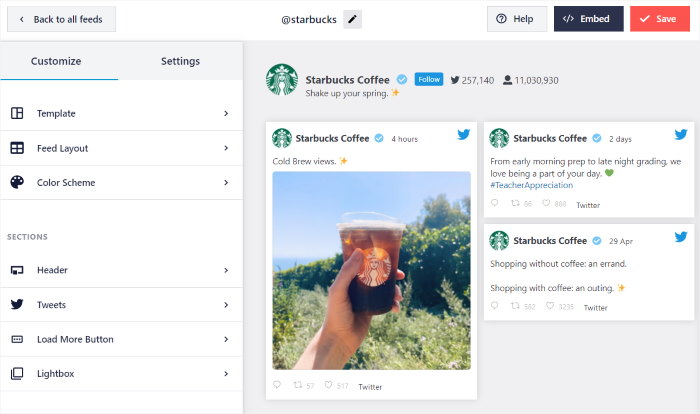
La parte migliore?
Quando si ottiene il plugin, si ottiene anche l'accesso al suo team di supporto veloce e amichevole di esperti di WordPress.
Grazie all'assistenza clienti e alle incredibili funzionalità, Twitter Feed Pro gode della fiducia di oltre 100.000 utenti in tutto il mondo, con una valutazione media di 4,9/5 stelle .
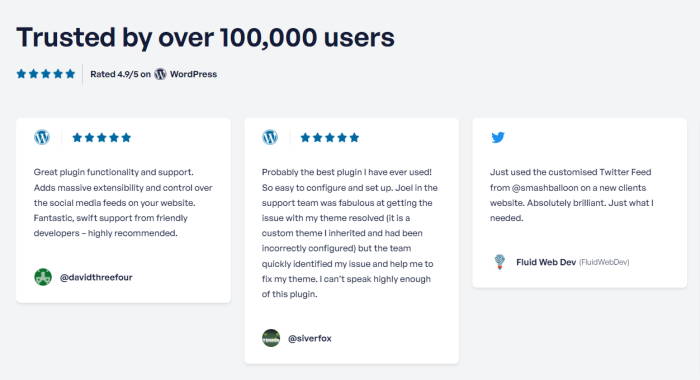
Come creare un carosello di Twitter su WordPress
Siete pronti a incorporare un carosello di feed di Twitter su WordPress? Scoprite il tutorial passo-passo che segue.
Passo 1: Installare il plugin Twitter Feed Pro
Per iniziare ad aggiungere il feed di Twitter al vostro sito, acquistate qui la vostra copia del plugin Twitter Feed Pro.
Dopo aver scaricato il plugin sul computer, il passo successivo è l'installazione sul sito WordPress.
Avete bisogno di un ripasso su come fare? Seguite queste istruzioni passo passo per installare un plugin di WordPress sul vostro sito web.
Fase 2: Creare un feed di Twitter
Twitter Feed Pro rende super facile la creazione di un nuovo feed Twitter per il vostro sito WordPress.
Dalla dashboard di amministrazione di WordPress, andate nel menu Twitter Feed " Tutti i feed e fate clic sul pulsante Aggiungi nuovo.

Una volta fatto ciò, il plugin chiederà di selezionare il tipo di feed che si desidera visualizzare nel carosello di Twitter.
Il plugin Twitter Feed Pro consente di scegliere tra 3 tipi di feed:
- Timeline utente: Visualizza un feed di Twitter per mostrare gli ultimi tweet di qualsiasi utente di Twitter, con o senza retweet.
- Hashtag: Visualizza un feed basato su hashtag specifici di Twitter scelti dall'utente.
- Ricerca: Visualizza un feed di Twitter basato sui risultati di una ricerca avanzata su Twitter.
Selezionate il tipo di feed Twitter che preferite tra queste opzioni e fate clic su Avanti.
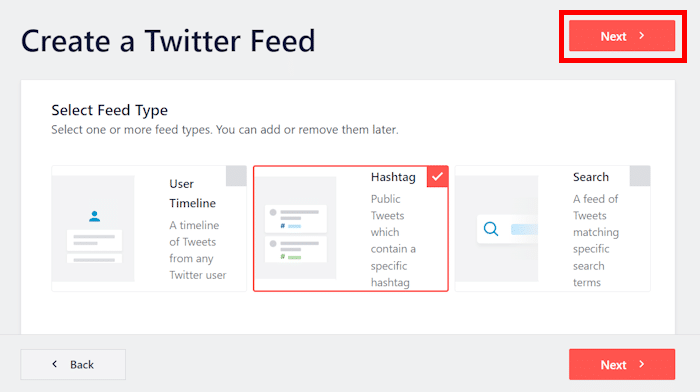
Passo 3: collegare l'account Twitter
Ora è il momento di collegare il vostro account Twitter al plugin, in modo da poter accedere a tutte le sue funzionalità.
Per configurare il plugin in modo che si connetta al vostro account Twitter, fate clic sul pulsante Connetti qui.
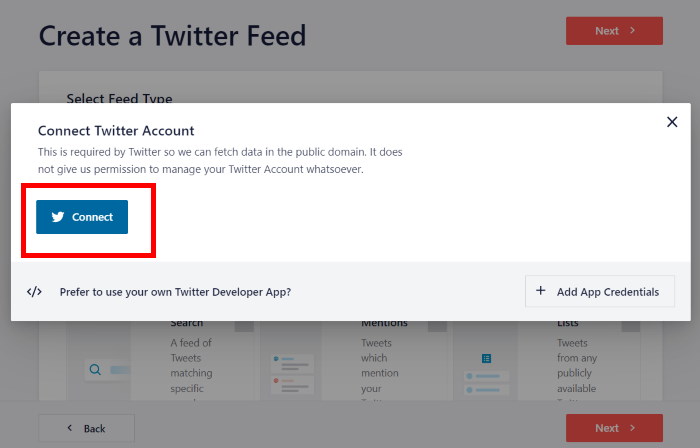
Una volta fatto ciò, Twitter Feed Pro chiederà l'accesso in sola lettura al vostro account Twitter.
Il plugin può solo leggere i dati di Twitter e non ha accesso a modifiche. Di conseguenza, i vostri dati personali saranno completamente al sicuro.
Quindi, fare clic sul pulsante Autorizza app per continuare.
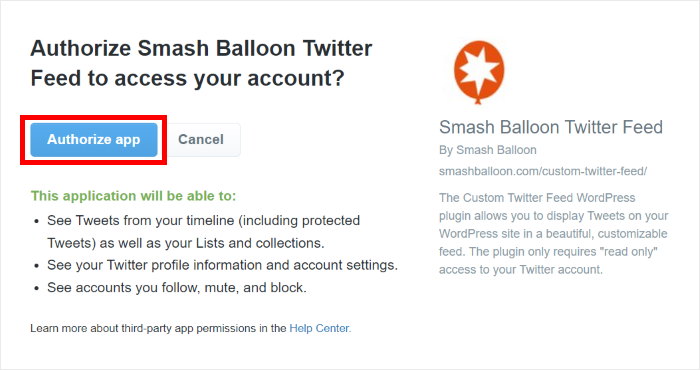
Dopo aver fatto ciò, è possibile selezionare la fonte del feed di Twitter. Ciò significa che potete scegliere l'hashtag, l'account Twitter, l'elenco, il termine di ricerca e altro ancora che volete mostrare.
Per la nostra esercitazione, aggiungeremo gli hashtag scelti nel campo Hashtag .
Dopo aver aggiunto la sorgente, fare clic su Avanti.
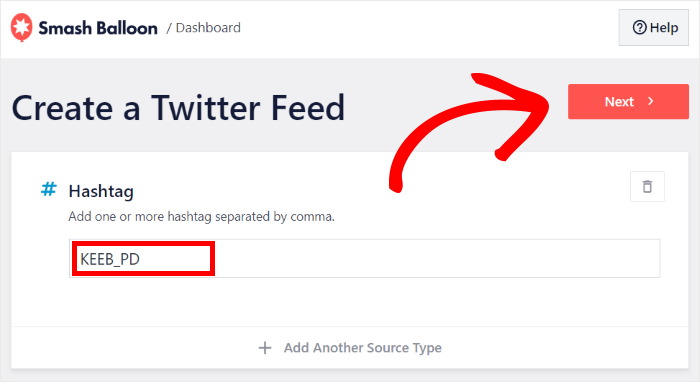
Passo 4: progettare il carosello del feed di Twitter
Utilizzando questo plugin per Twitter feed carousel WordPress, è possibile scegliere il modello per il feed.
In questo modo, è possibile attivare rapidamente design unici per il nuovo feed. Da qui è possibile mostrare singoli tweet, schede in muratura, widget di Twitter e altro ancora.
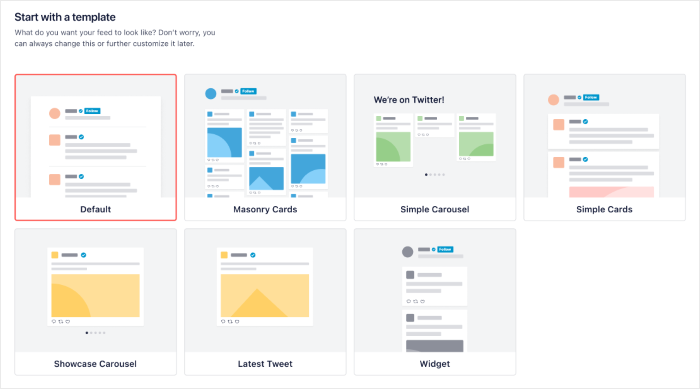
Poiché l'obiettivo principale di questa esercitazione è l'aggiunta di un carosello di feed di Twitter al vostro sito, potete scegliere l'opzione Carosello semplice o Carosello vetrina .
Con una semplice opzione carosello, il vostro carosello di Twitter apparirà come una fila orizzontale di tweet in una presentazione.
D'altra parte, un carosello di vetrine metterà in evidenza un tweet alla volta.
Selezionate il modello di carosello di feed di Twitter e fate clic su Avanti.
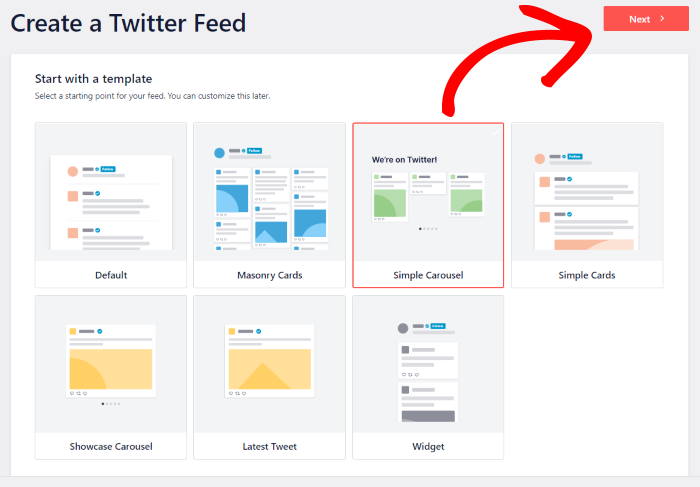
In questa esercitazione, utilizzeremo il modello di carosello semplice. È un ottimo modo per promuovere i vostri tweet utilizzando un annuncio carosello interattivo.
Il vostro feed sarà ora simile all'esempio di carosello di Twitter riportato di seguito:
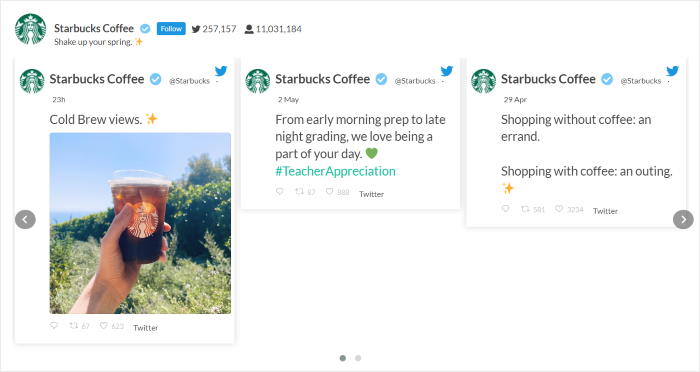
A questo punto, Twitter Feed Pro aprirà l'editor del live feed, dove potrete personalizzare il design del vostro nuovo feed di Twitter.
Verso sinistra, si trova il pannello di personalizzazione, dove è possibile impostare il layout del feed, lo schema dei colori, lo stile dell'intestazione, il caricamento di altri stili di pulsanti e altro ancora.
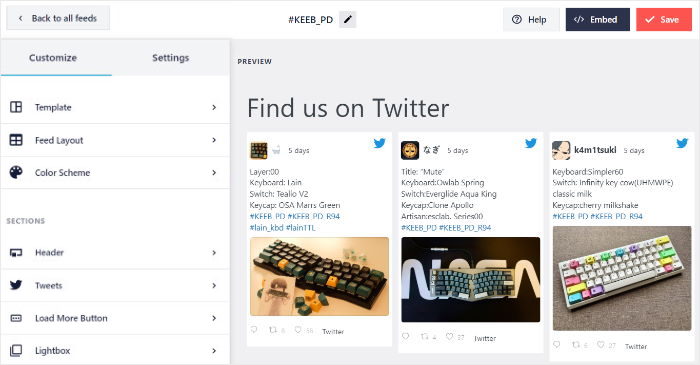
Sul lato destro dello schermo è presente un'anteprima live del nuovo carosello di feed di Twitter. In questo modo, è possibile monitorare facilmente le modifiche in ogni momento.
Passo 5: personalizzare il feed del carosello di Twitter
Come già accennato, questo plugin per WordPress per caroselli ha già un aspetto eccellente fin dall'inizio.
Poiché copia automaticamente il tema esistente del vostro sito web, il vostro feed Twitter appare coerente con l'identità visiva del vostro marchio.
Se volete avere un maggiore controllo sul design del vostro feed, potete fare anche questo. Iniziate facendo clic sull'opzione Schema di colore a sinistra.
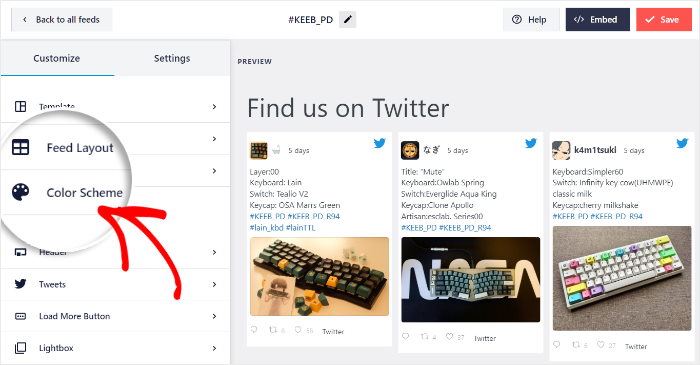
Potete scegliere uno schema di colori che vi piace e cambiare istantaneamente tutti i colori del vostro nuovo carosello di feed di Twitter.
Sono disponibili 4 opzioni di combinazione di colori tra cui scegliere:
- Eredita dal tema: Copia automaticamente i colori del tema di WordPress
- Luce: Scegliete uno sfondo chiaro e un colore di carattere scuro per il vostro carosello di Twitter.
- Scuro: utilizzare un colore di sfondo scuro e un carattere chiaro.
- Personalizzato: Selezionare manualmente tutti i colori
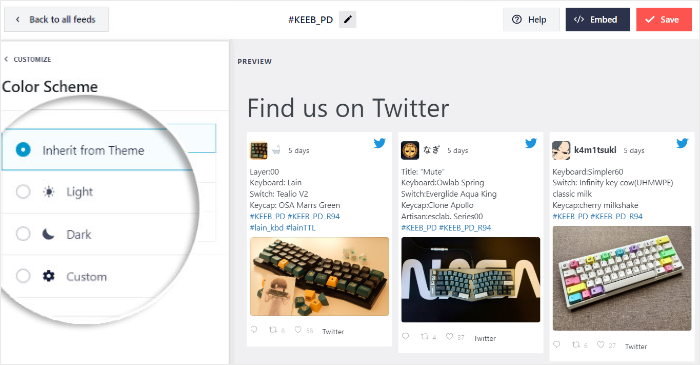
Una volta selezionato lo schema di colori che si preferisce, fare clic su Salva per confermare le modifiche.
Per continuare la personalizzazione, basta fare clic sul piccolo pulsante Personalizza in alto.
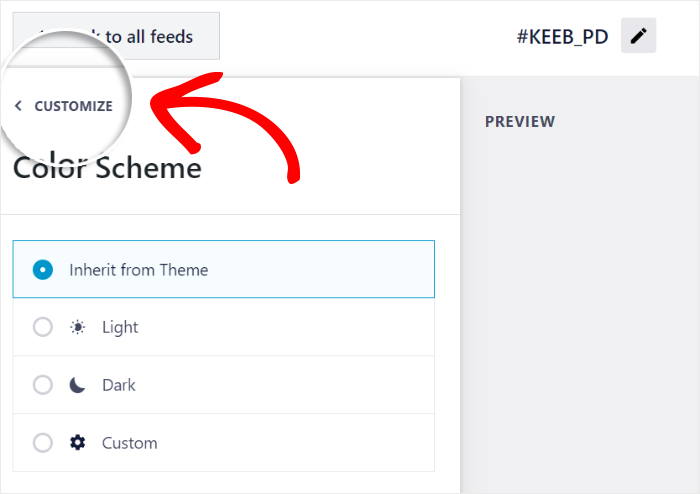
In questo modo, è possibile utilizzare le opzioni rimanenti per impostare l'intestazione, lo stile del riquadro dei tweet, i pulsanti di caricamento, la lightbox e molto altro ancora. È anche possibile impostare il numero di diapositive del carosello di Twitter.
Fate clic sul pulsante Salva quando siete soddisfatti dell'aspetto del vostro carosello di feed di Twitter.
Passo 6: incorporare il carosello di feed di Twitter su WordPress
Utilizzando il plugin, è ora possibile incorporare un carosello di feed di Twitter senza alcun problema. In effetti, si hanno due modi diversi di incorporare i feed di Twitter:
- Aggiungere un carosello di feed di Twitter alla pagina di WordPress
- Aggiungere un carosello di feed di Twitter alla barra laterale di WordPress
Iniziamo!
Aggiungere un carosello di feed di Twitter alla pagina di WordPress
Per prima cosa, fare clic sul pulsante Incorpora nella parte superiore dell'editor dei feed live.
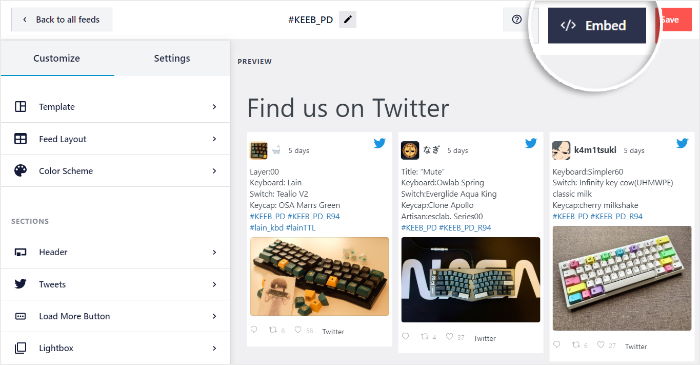
Ora è il momento di scegliere la posizione del feed di Twitter. È possibile aggiungerlo ai post, alle pagine, alla barra laterale, al piè di pagina, alle landing page di Elementor e altro ancora.
Per ora, fare clic sull'opzione Aggiungi a una pagina per continuare.
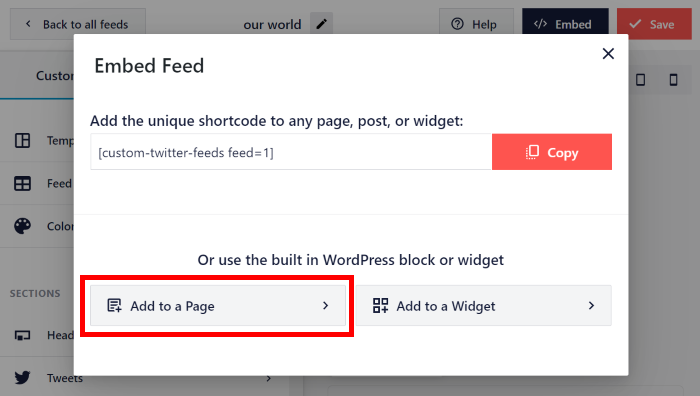
A questo punto, è possibile selezionare la pagina di WordPress su cui mostrare il feed del carosello di Twitter.
Selezionare la pagina nel popup e fare clic su Aggiungi.

Questo aprirà la pagina nell'editor di WordPress, in modo da poter incorporare il feed del carosello di Twitter.
Nell'editor, fare clic sull'icona più (+) per aggiungere un nuovo blocco WordPress.

Da lì, cercate "twitter feed" e fate clic sul widget Twitter Feed per aggiungerlo alla vostra pagina.

All'interno dell'editor di pagina, è possibile modificare liberamente il titolo della pagina e assicurarsi che tutto sia a posto prima della pubblicazione. Una volta che si è pronti a renderla attiva sul proprio sito web, fare clic su Pubblica o Aggiorna.
Infine, aprite il vostro sito web e potrete vedere come appare il vostro carosello di feed Twitter Smash Balloon.
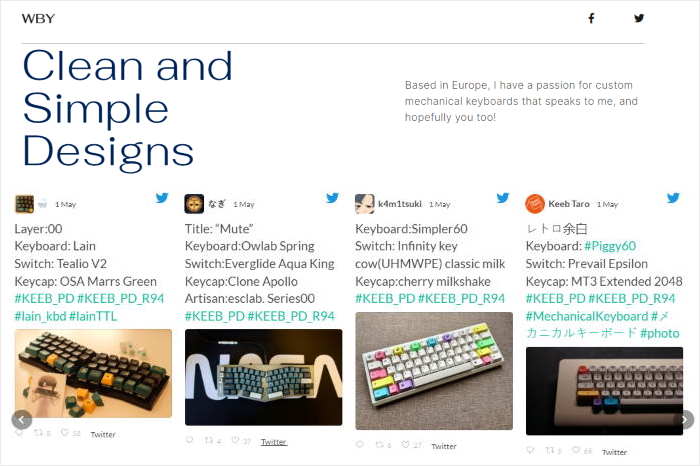
Aggiungere un carosello di feed di Twitter alla barra laterale di WordPress
Poiché il plugin dispone di un widget già pronto, è possibile utilizzarlo anche per visualizzare il feed di Twitter come widget nella barra laterale.
Per aggiungere un widget di Twitter al vostro sito, andate su Twitter Feed " Tutti i feed dalla vostra dashboard.
Quindi, fate clic sul feed di Twitter appena creato.
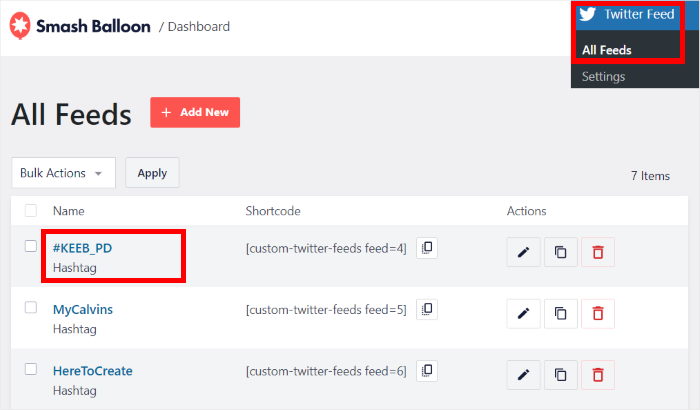
Come in precedenza, fare clic sul pulsante Incorpora nell'angolo in alto a destra dell'editor del live feed.
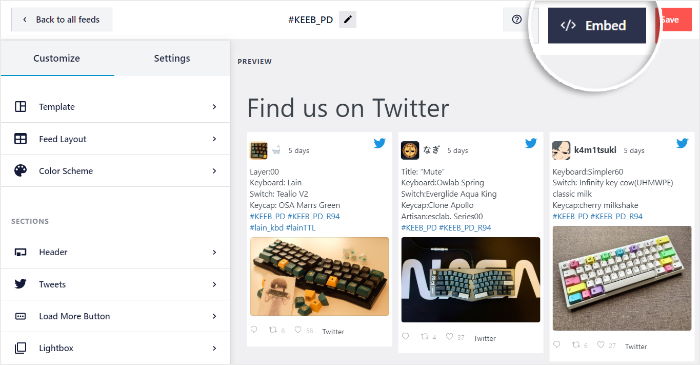
Utilizzando il popup, è possibile scegliere di incorporare questo feed di Twitter come widget. Per farlo, basta cliccare sul pulsante Aggiungi a un widget .
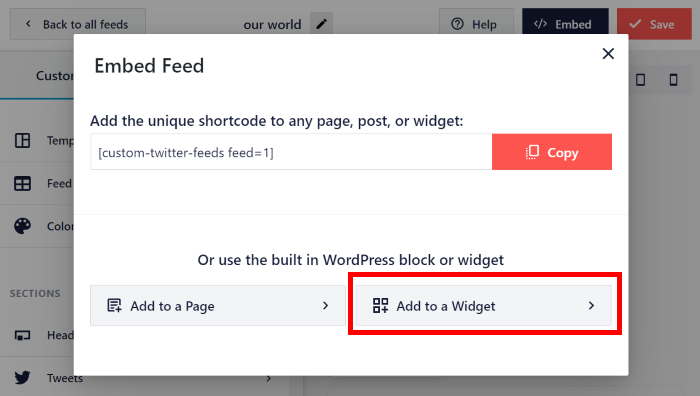
In questo modo si accede alla pagina dei widget del sito web di WordPress.
Da qui, è possibile fare clic su un pannello della barra laterale se si desidera incorporare il carosello di Twitter nella barra laterale.

Per aggiungere il carosello al piè di pagina, fare clic sul pannello del piè di pagina .
Per il nostro tutorial utilizzeremo un piè di pagina di WordPress.

Dopo aver scelto la posizione, siete pronti ad aggiungere il carosello di post di Twitter alla barra laterale o al piè di pagina del vostro sito web.
Qui, fare clic sull'icona più (+) per aggiungere un nuovo widget e fare clic sul widget del feed di Twitter .
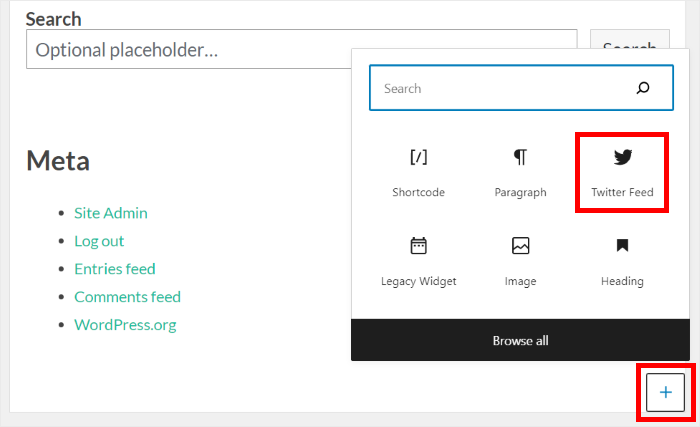
Ricordarsi di fare clic su Aggiorna per confermare le modifiche.
Ora è possibile aprire il sito e vedere lo slider dei tweet visualizzato dai visitatori, come in questo esempio di carosello di feed di Twitter:
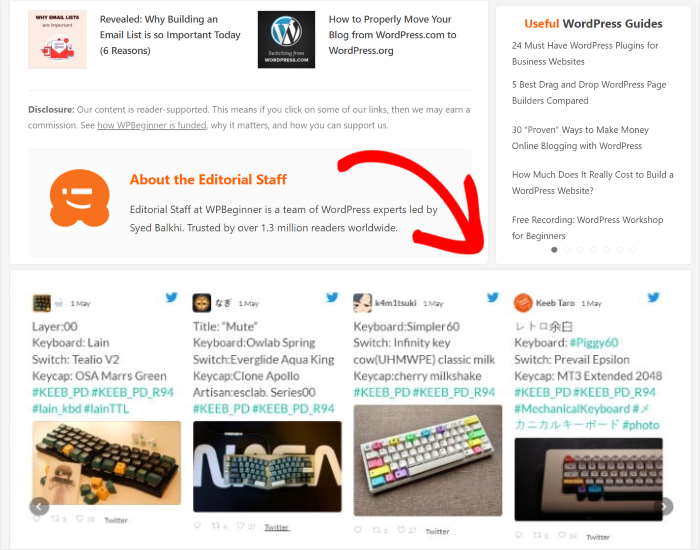
Quindi, ecco a voi!
Ora conoscete il modo più semplice per incorporare il carosello di Twitter nel vostro sito web WordPress. Con Smash Balloon è facile e veloce aggiungere contenuti di social media al vostro sito web.
Basta utilizzare Twitter Feed Pro per aggiungere un tweet slider e ottenere più follower, migliorare le percentuali di clic e far crescere la propria attività, senza dover ricorrere a codici o a componenti aggiuntivi.
Siete pronti a creare caroselli di slideshow su Twitter? Iniziate oggi stesso con Twitter Feed Pro.
Se volete migliorare il vostro social media marketing su Twitter, date un'occhiata al nostro post sui migliori tipi di tweet per far crescere il vostro business.


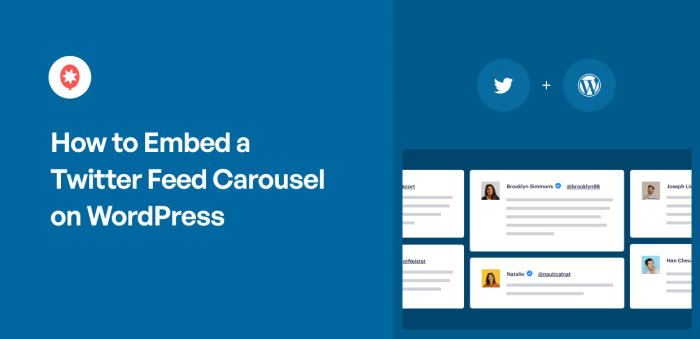




graet ma non supporta il rtl
potreste darmi il codice css per renderlo rtl?
Ciao Fatima,
Grazie per averci contattato! Aprire un nuovo ticket di supporto utilizzando il modulo di supporto qui; abbiamo bisogno di ulteriori informazioni per poter condividere il codice CSS per RTL.
Grazie! 🙂